Sikkerhedskopier og gendan dit harddisk i Windows 7 / Vista
Der er meget software på internettet, hvor du kan oprette og genoprette en sikkerhedskopi af harddisken, men et stort antal blandt dem virker ikke i Windows Vista / 7. På tidspunktet for genoprettelsen fungerer backupfilen, der er lavet af en tredjeparts software, enten ikke eller styrker dit operativsystem. Så det er bedre at lave en sikkerhedskopi af et sådant program, der leveres af dit operativsystem. Windows Vista / 7 giver dig denne mulighed. Tag en sikkerhedskopi af din computer før systemkrasj og opbevar den på et sikkert sted til restaurering.
Denne artikel vil diskutere metoden til at oprette en klon på din harddisk eller hele systemet, herunder dokumenter og indstillinger, installerede programmer, registreringsdatabaseindstillinger, personlige data osv. Som en XML-dokumentfil kan du videre behandle det. Jeg håber siden nu vil du aldrig være i problemer, når din computer vil kollidere. Du kan også oprette en systemreparationsdisk, der i fremtiden hjælper dig med at reparere Windows 7.
Backup Oprettelsesprocedure:
1. Klik på Start menuen og åbn Kontrolpanel. Klik på " Back up your computer" i venstre side af vinduet.

2. Kig på venstre rude, der vil være to muligheder, en til at oprette en sikkerhedskopi af hele dit system og det andet til oprettelse af en systemdisk. Klik på den første for at oprette en backup-fil.

3. Nu vises et andet vindue for at vælge lagringsstedet for drevbilledfilen. Der vil være tre muligheder, den første til at gemme den i din harddisk, den anden til at skrive i en cd eller dvd, og den sidste til upload. Her vælger vi den første mulighed. Vælg drevet fra en rulleliste og klik derefter på " Næste " nederst.
4. Vælg nu den harddisk / drev, som du vil oprette en sikkerhedskopi. Se skærmbilledet nedenfor, operativsystemets installerede drev vil blive valgt som standard. Hvis du vil tilføje de resterende drev for at tage en sikkerhedskopi, skal du bare markere den lille firkantede boks ved siden af drevsymbolet. Her i min pc er Windows 7 installeret i drev D: / og derfor har den automatisk valgt drevet. Klik på "Næste" for at fortsætte.

5. Et andet vindue åbnes, der indeholder detaljerne i dine givne instruktioner. Klik på " Start backup" nederst. Jeg har lavet en backup til 28GB og det kom til 23GB.

6. Nu starter sikkerhedskopieringsprocessen og tager flere minutter at afslutte. Det vil skabe backup i XML-dokumentformat.

Gendannelse af sikkerhedskopieringsprocedure:
Jeg har testet metoden i Windows 7, men det fungerer også i Vista. Når sikkerhedskopien er oprettet, skal du genoprette den.
1. Følg trin 1-2 af Backup Creating Procedure, og klik på "Gendan systemindstillinger eller din computer" mulighed.

2. Nu ændres grænsefladen, og klik på " Advanced recovery method" for at gendanne din computer ved hjælp af det netop oprettede drevbillede.

3. Kig på vinduet. Der er to muligheder først for at gendanne computeren ved hjælp af det nyoprettede billede og det andet til geninstallation af din Windows 7-disk. De tidligere filer gemmes i en Windows.old-mappe, og du kan hente filerne yderligere herfra. Vælg den første mulighed for at bruge backupbilledet.

4. Nu åbnes et vindue for at minde om, om du vil gemme de sidst opdaterede data i et flytbart drev eller ej. Du skal blot klikke på " spring over" for at fortsætte.

5. Klik blot på " Genstart" -knappen, og det vil automatisk begynde at gendanne den netop oprettede backup efter genstart. Windows Vista giver dig mulighed for at gennemse backupfilen fra harddisken, men i Windows 7 registrerer systemet automatisk sikkerhedskopieringsfilen fra harddisken.

6. Lige før genoprettelsesprocessen starter, vises et advarselsvindue for at bede om din bekræftelse. Klik på " ja" .

7. Restaureringsprocessen starter, og det tager ca. 15 minutter.

Hurtig gendannelsesprocedure:
1. Følg sikkerhedskopiering, der skaber trin 1-2 af oprettelse af backup, og klik derefter på " Gendan systemindstillinger eller din computer" .

2. Klik nu på indstillingen " Åbn systemgendannelse" .

3. Dette vil vise dig to muligheder, hvoraf en vil foreslå dig at genoprette med anbefalet metode. Vælg denne metode og klik på " Næste" . Du kan ændre gendannelsespunktet ved at vælge den anden metode.

4. Således får du et bekræftelsesvindue for at gendanne. Klik på "Afslut" for at fortsætte. Nu åbnes et andet endelig bekræftelsesvindue. Klik på " Ja" .

System Repair Disc Oprettelsesprocedure:
1. Klik på " Opret en system reparationsdisk " i trin 2 i Backup Creating Procedure .
2. Et lille vindue åbnes. Indsæt en tom dvd og tryk på " Opret disk " -knappen for endelig at oprette systemreparationsdisken. Det tager et par minutter.

3. Start den nyoprettede DVD ved at genstarte computeren.
4. Vælg dit sprog og vælg " Reparer din computer" mulighed.
Jeg håber, at du ikke står over for noget problem under backupoprettelsen og genoprettelsen af sessionen. Så spil ikke tid og tag en sikkerhedskopi af din computer, fordi næsten 30000 vira starter hver dag.

![Crave Faktura Anmeldelse + Gratis Giveaway [Opdatering: Konkurrencen lukket]](http://moc9.com/img/craveinvoice-wizard1.png)
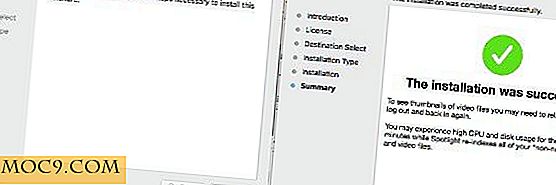
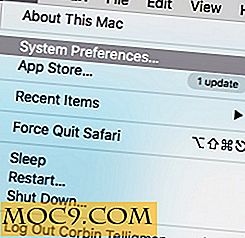
![Forbedre iTunes med GimmeSomeTunes - del 2 [kun Mac]](http://moc9.com/img/GimmeSomeTune-Preferences.jpg)


